springboot实现邮件界面(springboot发送邮件及一个小案例)
由springboot提供,添加一下依赖
<dependency>
<groupId>org.springframework.boot</groupId>
<artifactId>spring-boot-starter-mail</artifactId>
</dependency>

开通后,由产生一个 授权码。保存好,下面配置文件使用
3. 配置application.properties配置文件
#邮箱配置
#平台地址,这里用的是qq邮箱,使用其他邮箱请更换
spring.mail.host = smtp.qq.com
#改成自己的邮箱
spring.mail.username = xxxxx@qq.com
#发送短信后它给你的授权码 填写到这里
spring.mail.password = xxxxxx
#这东西不用改
spring.mail.properties.mail.smtp.ssl.enable=true
##编码格式
spring.mail.default-encoding=UTF-8
@SpringBootTest
public class MailTest {
@Autowired
JavaMailSender javaMailSender;
@Value("${spring.mail.username}")
private String from;//谁发送的
@Test
public void test(){
SimpleMailMessage message = new SimpleMailMessage();
message.setSubject("邮件主体");
message.setText("邮件内容");//
message.setFrom(from);
message.setTo("348828809@qq.com");//收件人
javaMailSender.send(message);//发送
}
}

参考 elementUI 官网
2. 自定义校验规则
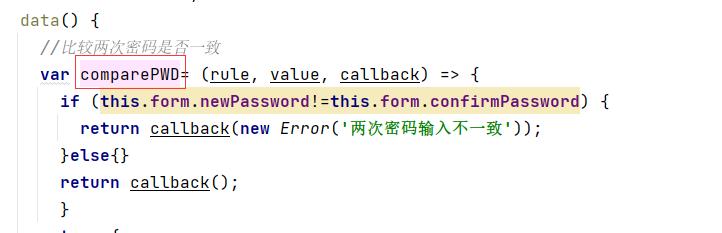

需要连接后台,进行比较
3.1.自定义校验规则

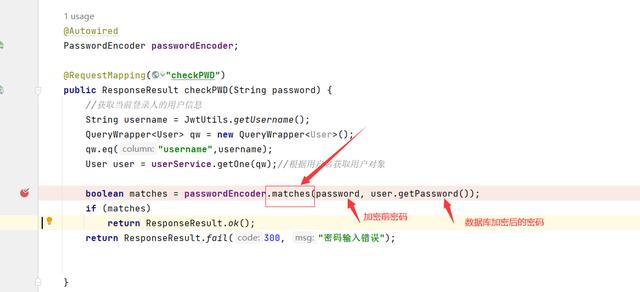


免责声明:本文仅代表文章作者的个人观点,与本站无关。其原创性、真实性以及文中陈述文字和内容未经本站证实,对本文以及其中全部或者部分内容文字的真实性、完整性和原创性本站不作任何保证或承诺,请读者仅作参考,并自行核实相关内容。文章投诉邮箱:anhduc.ph@yahoo.com






